Autorzy filmów i recenzenci często stają przed wyzwaniami, gdy mają do czynienia z wieloma plikami wideo różnych typów. Współpraca może być utrudniona ze względu na problemy z kompatybilnością, a proces konwersji plików wideo może być czasochłonny i frustrujący. Dropbox oferuje uproszczone rozwiązanie do przechowywania w chmurze, edycji i zwiększenia produktywności – w tym łatwy w użyciu konwerter filmów.
Dlaczego warto konwertować pliki wideo?
Konwersja plików wideo może dać wiele korzyści – od zmniejszenia ich rozmiaru w procesie kompresji po zwiększenie rozdzielczości plików wideo, co skutkuje poprawą ich jakości. Konwersja plików wideo do innego typu może też po prostu ułatwić ich udostępnianie. Można jednak osiągnąć jeszcze więcej.
Zwiększenie kompatybilności
Dzięki konwersji plików wideo można mieć pewność, że Twoje filmy da się odtwarzać na różnych platformach (Facebook, YouTube itp.) oraz urządzeniach. Na przykład można skonwertować pliki WMV, WebM lub FLV do powszechnie używanych formatów, takich jak MP4 lub MOV.
Zmniejszenie rozmiaru pliku
Niektóre typy plików wideo zajmują więcej miejsca niż inne i ich przesyłanie może trwać dłużej. To niezbyt komfortowa sytuacja, jeśli akurat jest się na planie zdjęciowym i trzeba przesłać do chmury nowy zestaw filmów w wysokiej jakości. Konwersja plików wideo na pliki o mniejszym rozmiarze skraca czas potrzebny na przesłanie lub zapisanie filmów, ponieważ są one kompresowane.
Ułatwienie udostępniania plików wideo
Chociaż istnieją sposoby szybkiego udostępnienia dużych plików, zwykle łatwiej i szybciej jest udostępniać innym mniejsze pliki. Dzięki odpowiedniemu oprogramowaniu możesz konwertować i dostarczać pliki wideo odpowiadające dowolnej specyfikacji – niezależnie od tego, czy wysyłasz je do recenzji na komputerze Mac, telefonie iPhone czy na urządzeniu z systemem Windows lub Android.
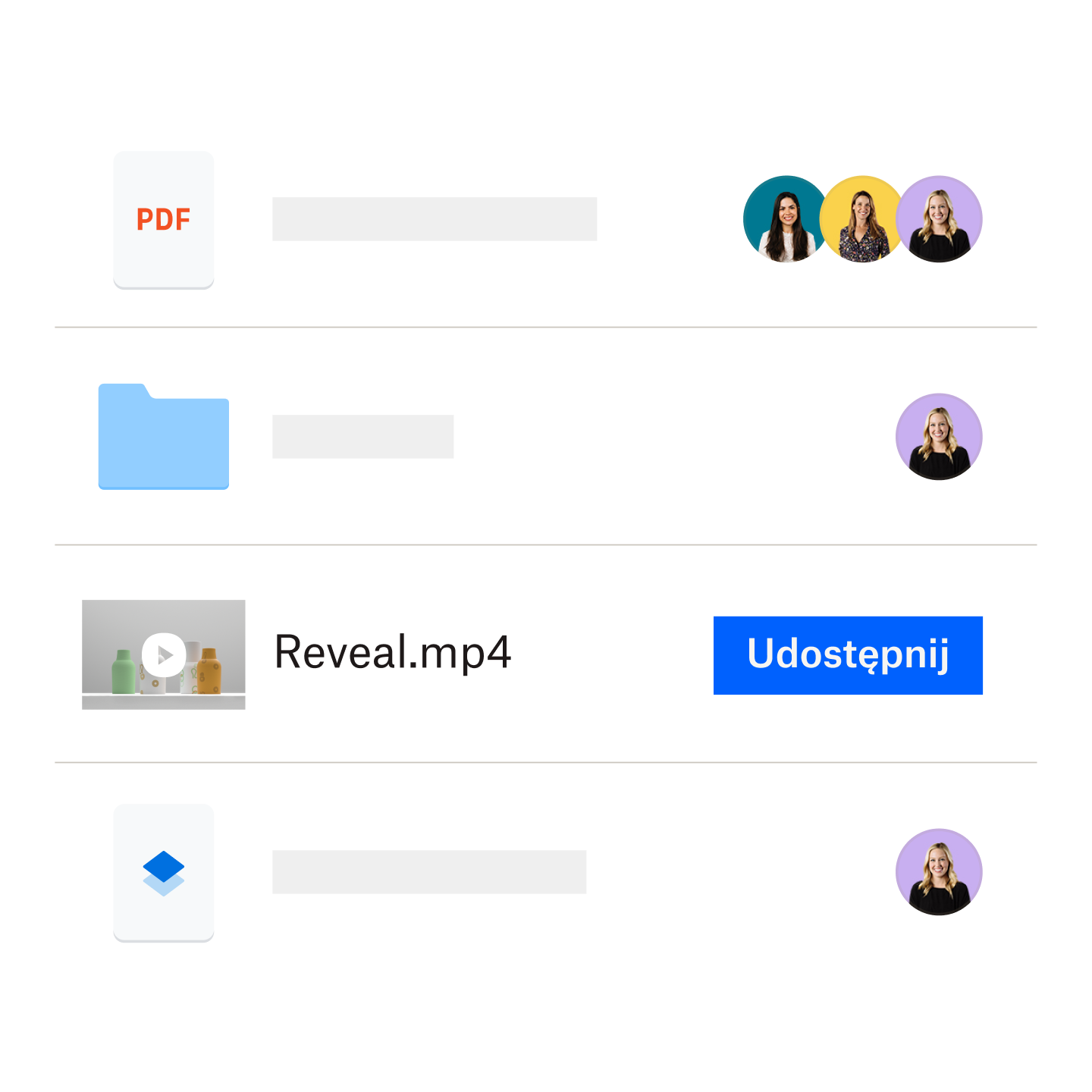
Gwarancja większej dostępności Twoich filmów
Nie każdy ma najwyższej klasy urządzenie, na którym będzie mógł oglądać Twoje filmy. Konwersja filmów na kilka rozdzielczości lub formatów może sprawić, że te filmy staną się dostępne dla widzów korzystających ze starszych urządzeń lub wolniejszych połączeń internetowych.
Elastyczna edycja
Dzięki możliwości konwersji filmów na różne typy plików możesz łatwo dostosować swoje filmy do poszczególnych etapów procesu montażu i postprodukcji. Przykładowo możesz skonwertować film w wysokiej rozdzielczości na potrzeby jego przycinania, a następnie skonwertować go z powrotem – i wszystko to w udostępnionym przez Dropbox miejscu do przechowywania w chmurze.
Jeśli korzystasz z Dropbox Replay, możesz nawet ponownie przesłać ten nowy plik wideo do tego samego obszaru roboczego, w którym znajduje się oryginalny film.
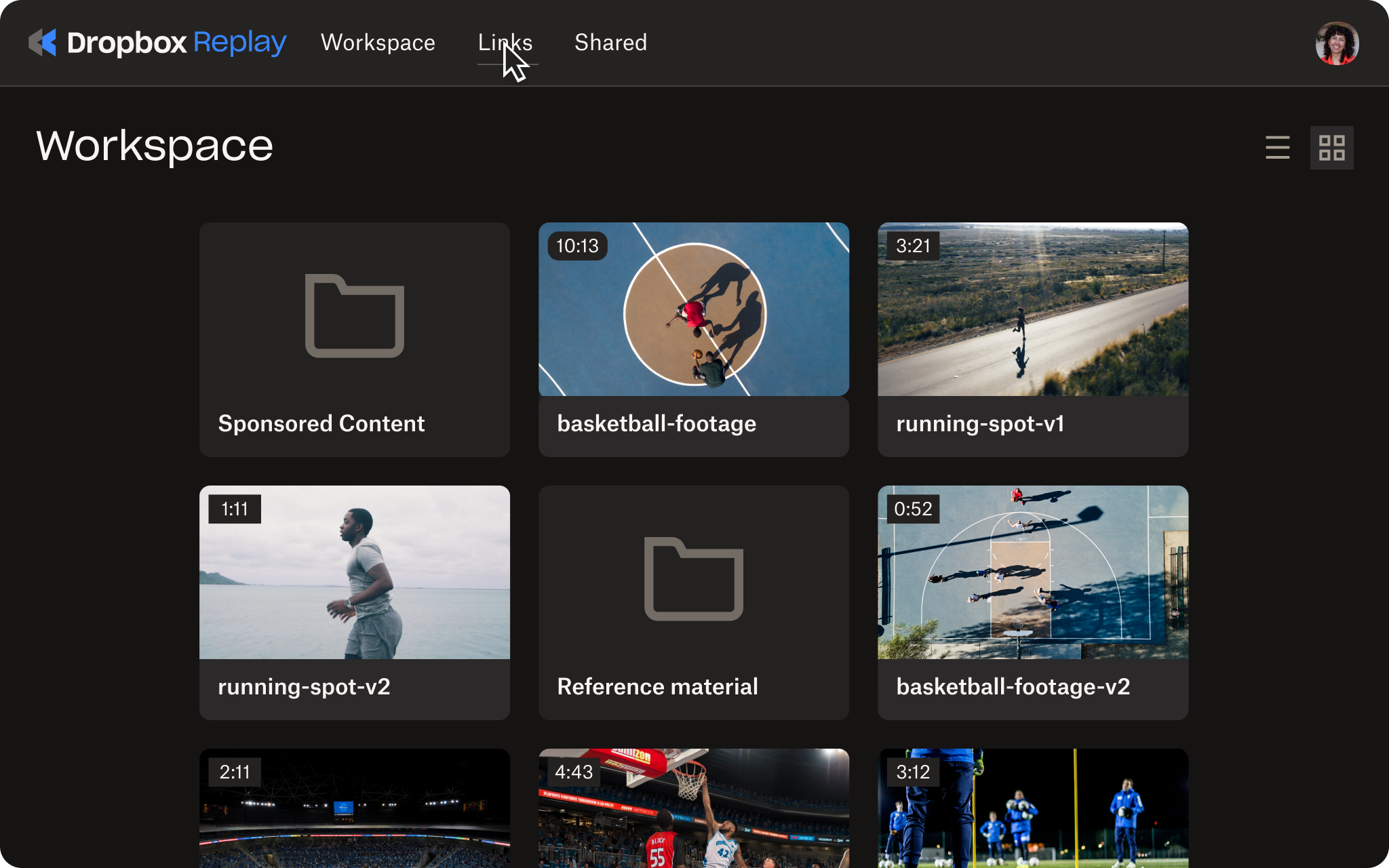
To świetny sposób na centralizację opinii o Twoim projekcie filmowym. Dzięki tej funkcji współpracownicy mogą dodawać opinie do poszczególnych klatek w najnowszej wersji Twojego filmu.
Możliwość zwiększenia rozdzielczości filmów
Pliki można również konwertować w celu poprawy jakości filmu w procesie zwiększania rozdzielczości obrazu z użyciem sztucznej inteligencji. Dzięki tej funkcji będziesz mieć pewność, że czas i wysiłek włożony w tworzenie filmu zostaną nagrodzone najwyższą możliwą do uzyskania jakością.
Konwertowanie plików wideo za pomocą Dropbox
- Wybierz plik wideo, który chcesz skonwertować: Dropbox obsługuje konwersję z różnych formatów filmowych, w tym AVI, MP4, MOV, MPEG i MKV. Po zapisaniu filmu w Dropbox kliknij go prawym przyciskiem myszki i wybierz opcję Zapisz jako. Zostaną wyświetlone opcje zapisania filmu w różnych formatach.
- Wybierz żądany format wyjściowy: Dropbox obsługuje szeroką gamę formatów, w tym MOV i MP4 dla filmów oraz MP3, WAV i M4A dla dźwięku.
- Rozpocznij proces konwersji: Po kliknięciu formatu filmu Dropbox rozpocznie konwersję Twojego pliku wideo. Czas konwersji będzie różny w zależności od rozmiaru pliku i wybranego formatu wyjściowego.
Dropbox umożliwia też konwersję plików wideo na urządzeniu mobilnym. Wystarczy, że otworzysz aplikację Dropbox, wybierzesz plik wideo, który chcesz skonwertować, i stukniesz przycisk „Konwertuj”.
Osiem funkcji, dzięki którym konwersja plików wideo w Dropbox jest niezwykle łatwa
Dropbox oferuje więcej funkcji niż tylko przechowywanie plików wideo. Tę usługę możesz traktować jako centrum swoich wszystkich projektów filmowych. Dzięki niej możesz m.in. automatycznie przesyłać pliki z Twojej ulubionej aplikacji do montażu filmów, przedkładać swoje filmy do recenzji i uzyskiwać opinie. Istnieje wiele innych funkcji, dzięki którym konwersja filmów za pomocą Dropbox jest niezwykle prosta.
1. Bezpieczne, kompleksowe rozwiązanie
Odbieraj, przesyłaj i konwertuj pliki wideo w jednym bezpiecznym i zorganizowanym miejscu w chmurze. Nie ma potrzeby męczyć się z reklamami i zmagać z bezpłatnymi konwerterami filmów.
2. Brak konieczności przełączania się między wieloma aplikacjami
Dropbox integruje się z profesjonalnymi narzędziami do edycji filmów, takimi jak Adobe Premiere Pro, dzięki czemu możesz zrobić wszystko w jednym miejscu.
3. Łatwe udostępnianie i dystrybucja
Udostępniaj skonwertowane pliki każdemu – nawet osobom, które nie mają konta Dropbox.
4. Obsługa szerokiej gamy formatów wideo
Konwertuj filmy do dowolnego popularnego formatu, w tym MOV i MP4.
5. Utrzymywanie jakości filmu podczas konwersji
Dropbox korzysta z najnowocześniejszej technologii, aby po konwersji Twoje filmy wyglądały jak najlepiej.
6. Proste ustawianie rozdzielczości i innych parametrów
Z łatwością dostosowuj rozdzielczość, przepływność i inne ustawienia konwertowanych filmów.
7. Funkcje edycji filmów
Przycinaj, skracaj i stosuj filtry bez konieczności każdorazowego eksportowania filmu.
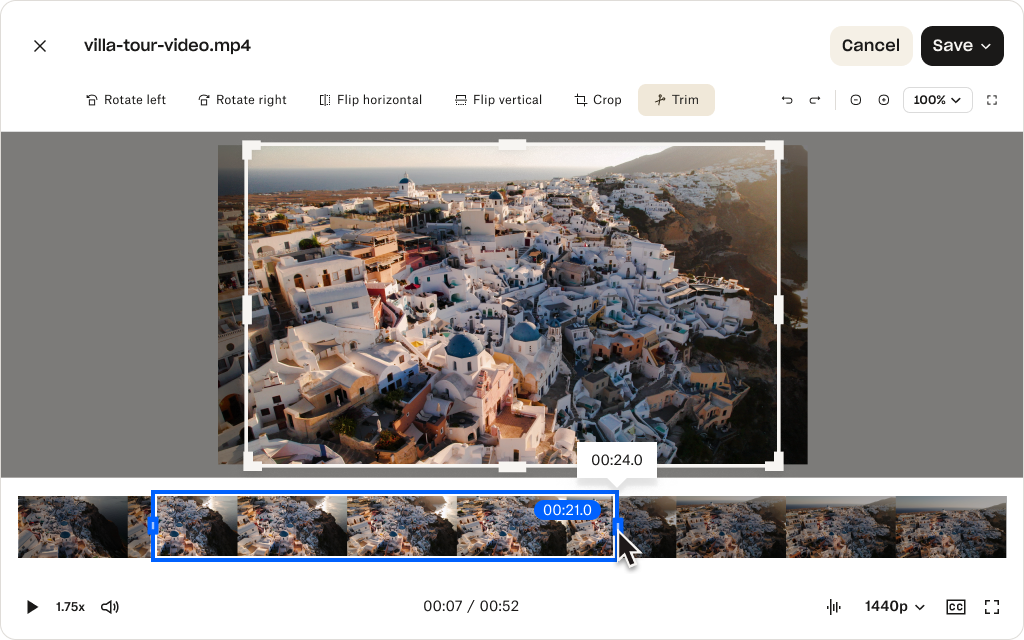
Można to łatwo zrobić z dowolnym plikiem wideo zapisanym w Dropbox. Gdy będzie gotowy do kolejnej recenzji, możesz upuścić go w obszarze roboczym Dropbox Replay. Za pomocą komentarzy na poziomie klatek recenzenci będą wtedy mogli poinformować Cię, kiedy i gdzie należy wprowadzić zmiany, a wszystkie opinie znajdziesz w jednym miejscu.
8. Stabilność i niezawodność
Dropbox to niezawodna i bezpieczna platforma zapewniająca spójne wyniki – niezależnie od tego, jakiej konwersji filmu potrzebujesz.



